Līdz šim, ja failu pārsūtīšanai starp Android tālruni un datoru izmantojāt USB kabeli, ir pienācis laiks atvadīties no kabeļa. Šajā rakstā es jums parādīšu 5 veidus, kā bezvadu režīmā pārsūtīt failus no Android tālruņa uz datoru. Sāksim.
Pirms iedziļināmies detalizētā analīzē, šeit ir īss pārskats par rīku failu pārsūtīšanas ātruma veiktspēju.
| Metodes | Fotoattēli un video (476 MB) | Zip un dokumenti (4,65 GB) |
|---|---|---|
| LocalSend | 50 sek | 8:42 min |
| Solid Explorer (FTP) 🏆 | 38 sek | 4:40 min |
| Ātrā kopīgošana | 1:17 min | 11:15 min |
| ToffeShare | 3:02 min | 34:08 min |
1. LocalSend
Lietošanas gadījums: ja vēlaties koplietot failus starp dažādām OS ierīcēm, izmantojot vienu un to pašu Wi-Fi tīklu.
Šī ir mana iecienītākā lietotne failu pārsūtīšanai starp tālruni un datoru. Kad viens no maniem kolēģiem mani iepazīstināja ar to, es biju pārsteigts par tā veiktspēju un lietošanas ērtumu. Labākā daļa ir tāda, ka LocalSend ir pilnīgi bez maksas, bez reklāmām un darbojas visās ierīcēs neatkarīgi no tā, vai tā ir Android, iPhone, Windows, Mac vai Linux.
Jums ir jānodrošina, lai jūsu Android tālrunis un Windows dators būtu savienoti ar vienu un to pašu Wi-Fi tīklu. Pēc tam atlasiet failus savā tālrunī, pieskarieties pogai Kopīgot , izvēlieties opciju LocalSend un atlasiet datoru , ar kuru vēlaties koplietot failus.
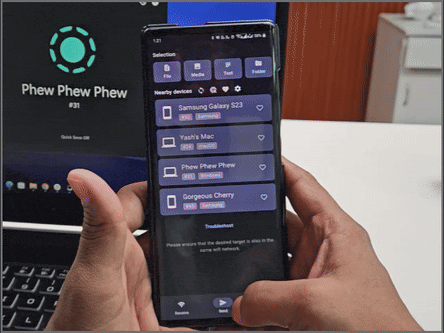
Šī lietotne ir tik efektīva, ka TechWiser tā ir instalēta visās mūsu ierīcēs, un tā ir mūsu parastā failu pārsūtīšanas metode. Vienīgās neērtības ir tādas, ka mums ir jāatrodas vienā Wi-Fi tīklā, lai kopīgotu failus.
Lejupielādēt LocalSend ( Android | Windows )
2. Solid Explorer (izmantojot FTP)
Lietošanas gadījums: ja nepieciešams ātri pārsūtīt lielus failus no tālruņa uz datoru.
Vienu reizi man vajadzēja pārsūtīt vairākus failus no tālruņa uz klēpjdatoru un pretēji, taču radās viena problēma — laiks. Lai gan parasti failu pārsūtīšanai izmantoju iepriekš minēto metodi, lielu failu koplietošana var būt laikietilpīga. Toreiz palīgā nāca lietotne Solid Explorer.
Solid Explorer sākotnēji var šķist standarta failu pārvaldības programma. Tomēr tas piedāvā funkciju, ko sauc par FTP (File Transfer Protocol), kas var pārsūtīt lielu skaitu failu daudz ātrāk nekā citas šajā rokasgrāmatā minētās metodes.
Pietiekami pļāpāšana; iedziļināsimies procesā:
1. Lejupielādējiet lietotni no Play veikala, pēc tam atveriet lietotni un pieskarieties Hamburger izvēlnei (3 joslu ikona).
Lejupielādēt: Solid Explorer
2. Izvēlieties FTP serveri un pieskarieties pogai Sākt .
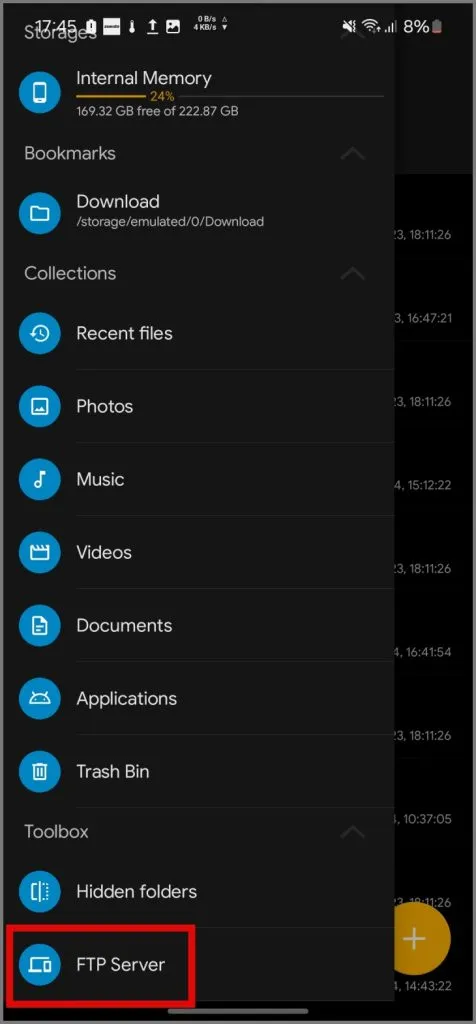
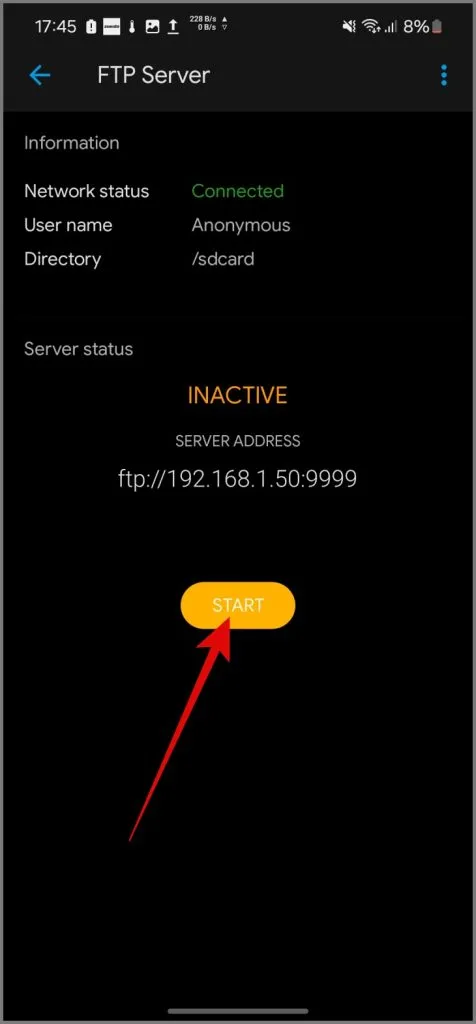
3. Atveriet File Explorer savā Windows ierīcē, ievadiet FTP/servera adresi File Explorer adreses joslā un pēc tam nospiediet taustiņu Enter .
Tas izskatīsies apmēram šādi: ftp://192.168.xx.xxx:xx99 .
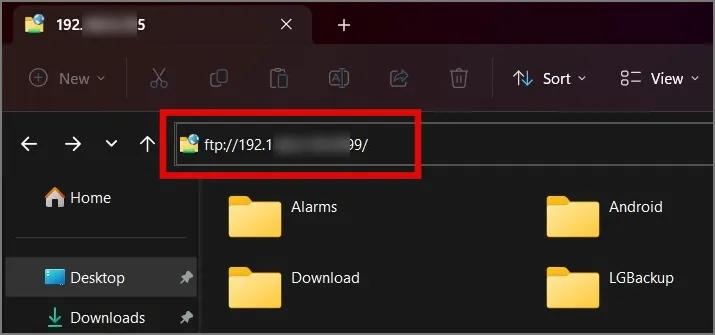
Varat piekļūt visiem saviem Android failiem no savas Windows sistēmas. Tas padara failu pārsūtīšanu starp jūsu ierīcēm nevainojamu un īpaši ātru.
Lietošanas gadījums: iespēja pārsūtīt failus starp Android un datoru, izmantojot mobilo tīklu vai Wi-Fi.
Iepriekšējo lietotņu galvenais trūkums bija tas, ka mums bija jābūt savienotam ar to pašu Wi-Fi tīklu, lai pārsūtītu failus starp ierīcēm. Lai atrisinātu šo problēmu, ļaujiet man jūs iepazīstināt ar ātro kopīgošanu. Tā jau ir iepriekš instalēta Android tālruņos, tāpēc jums tas vienkārši jāpievieno savam Windows datoram.
Lejupielādēt: ātrā kopīgošana operētājsistēmā Windows
Pēc tam tas ir gluds. Izvēlieties failus, kurus vēlaties pārsūtīt no Android mobilā tālruņa, pieskarieties ikonai Kopīgot un atlasiet Ātrā kopīgošana .
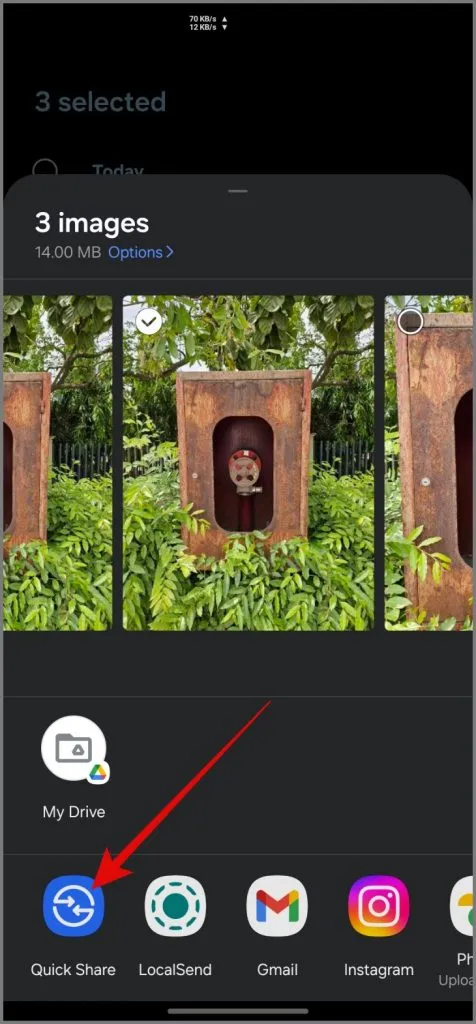
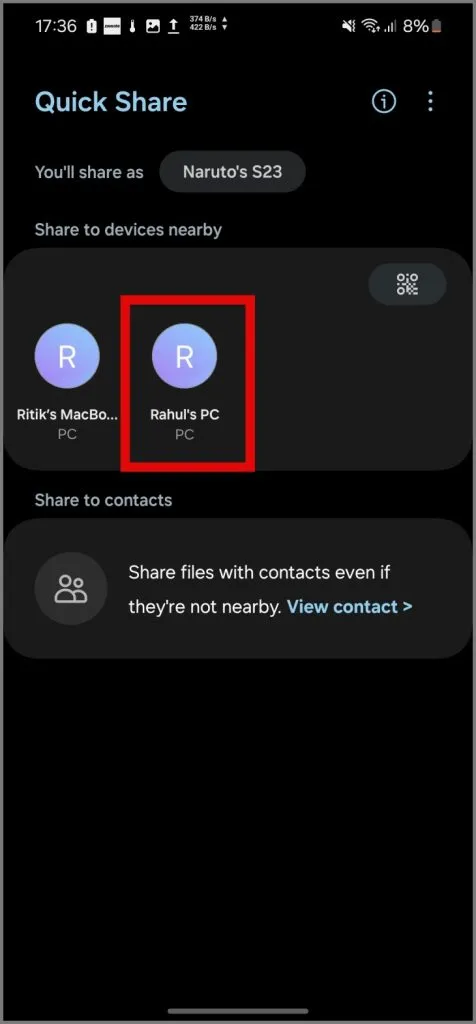
Kad Quick Share nosaka jūsu datoru, pieskarieties tam . Pēc tam vienkārši pieņemiet pārsūtīšanas pieprasījumu savā datorā, un sāksies failu pārsūtīšanas process.
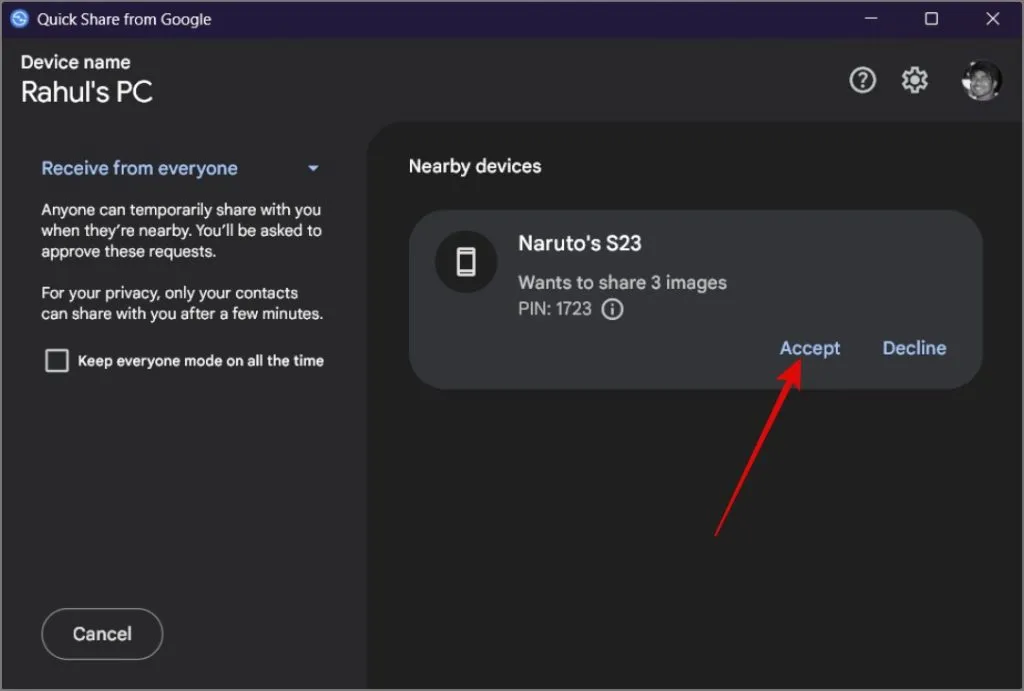
Es pamanīju, ka dažreiz Quick Share var būt nedaudz lēns vai tikt pārtraukts pārsūtīšanas laikā. Pluss ir tas, ka mēs neaprobežojamies ar Wi-Fi; mēs pat varam pārsūtīt failus bez tā.
Lietošanas gadījums: ja vēlaties pārsūtīt failus no tālruņa uz attālu datoru, piemēram, biroja datoru vai drauga datoru.
Līdz šim es apspriedu veidus, kā pārsūtīt failus, kad ierīces atrodas tuvumā. Bet ko darīt, ja jums ir jānosūta faili draugam, kurš dzīvo tālu? Šeit darbojas tīmekļa lietotne ToffeShare.
ToffeShare piedāvā jaunu pieeju lielu failu nosūtīšanai lielos attālumos. Atšķirībā no tipiskiem failu mitināšanas pakalpojumiem, kas glabā jūsu datus savos serveros, ToffeShare izmanto vienādranga (P2P) metodi. Tas nozīmē, ka faili tiek pārvietoti tieši starp jūsu ierīci un drauga, padarot to ātrāku un privātāku.
Lūk, kā tas darbojas:
1. Lejupielādējiet lietotni ToffeShare no Play veikala, pievienojiet failus, kurus vēlaties kopīgot, un tā izveidos unikālu saiti .
Lejupielādēt: ToffeShare
2. Pēc tam kopīgojiet saiti ar savu draugu. Kad viņi savā pārlūkprogrammā atvērs saiti , starp abām ierīcēm tiks izveidots tiešs savienojums un sāksies failu pārsūtīšana.
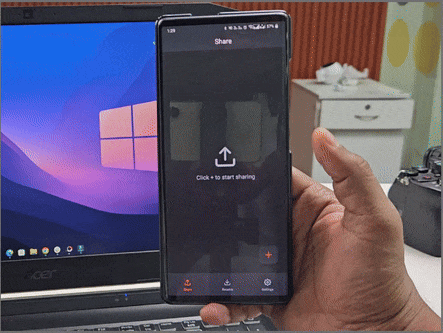
Failu pārsūtīšanas ātrums ir atkarīgs no tā, cik ātri jūs un jūsu drauga internets varat augšupielādēt datus.
Pārsūtiet failus no Android uz datoru
Tā kā Windows un Android ir divas atšķirīgas operētājsistēmas, jūs nevarat sagaidīt tādu pašu vienmērīgu failu pārsūtīšanas sistēmu, kāda ir starp iPhone un Mac. Taču mēs uzskatām, ka iepriekš minētie risinājumi ir pietiekami labi, lai atvieglotu failu kopīgošanu no Android tālruņa uz datoru.
Atbildēt